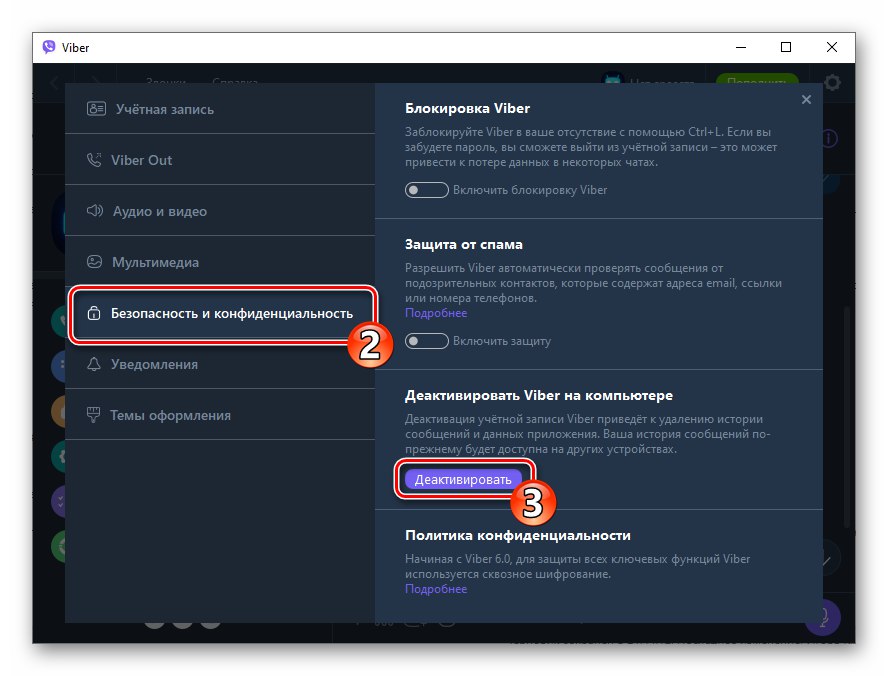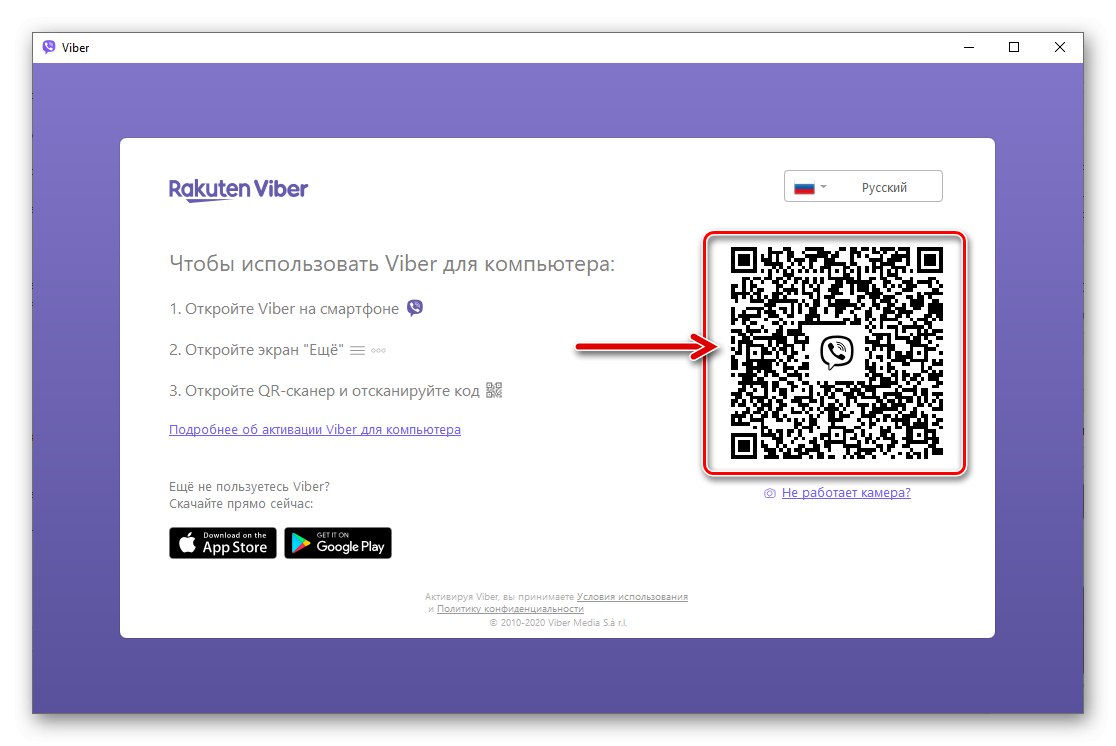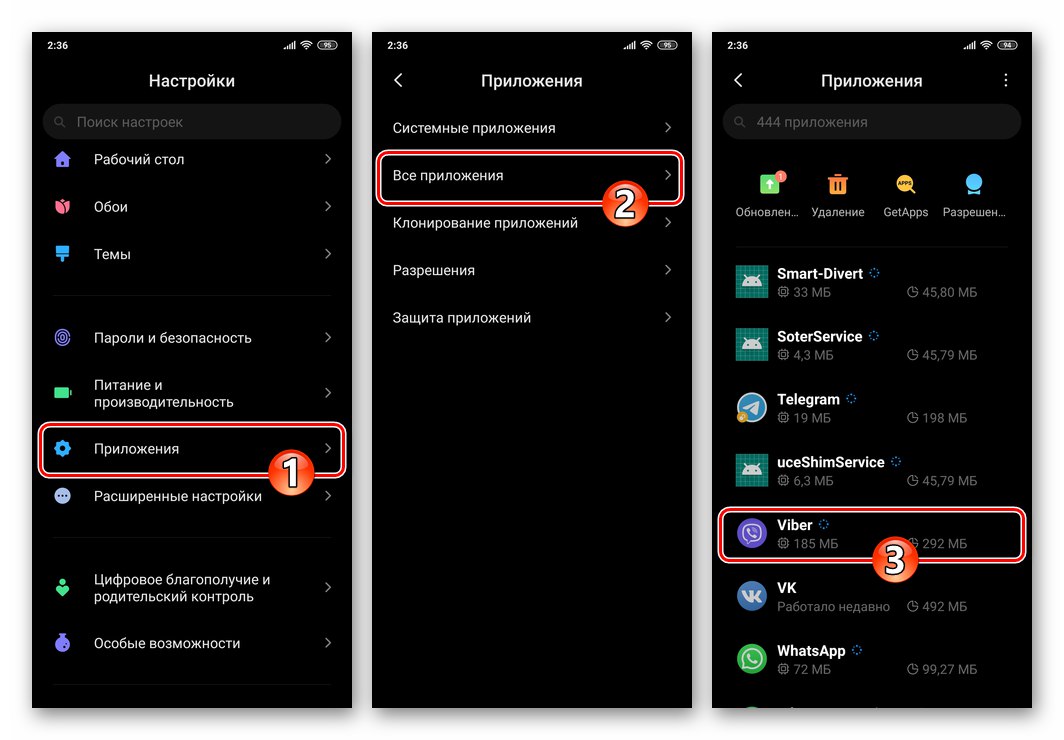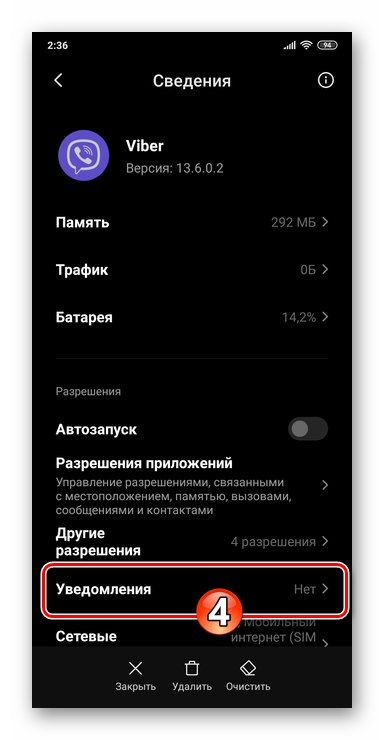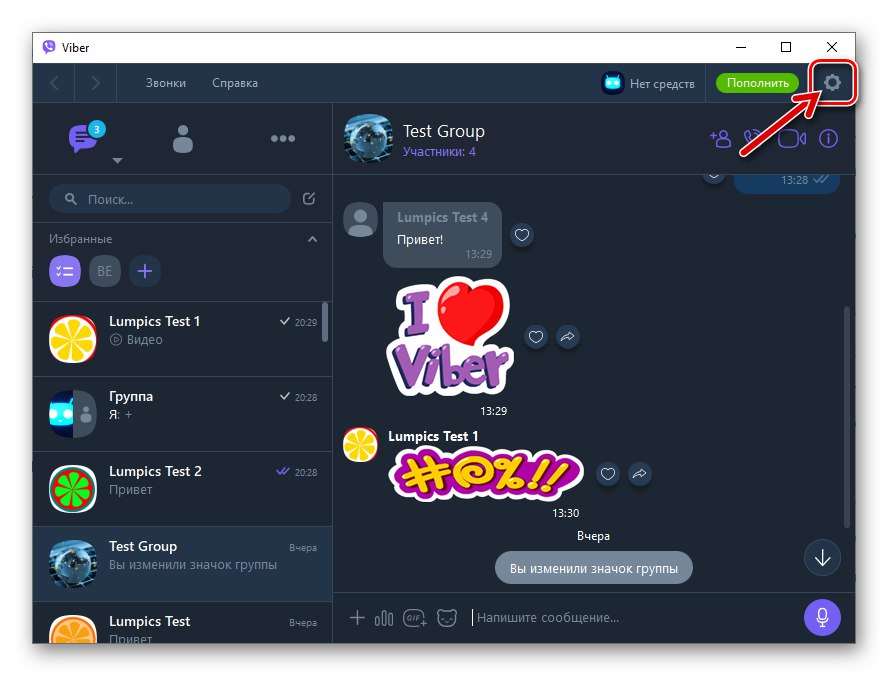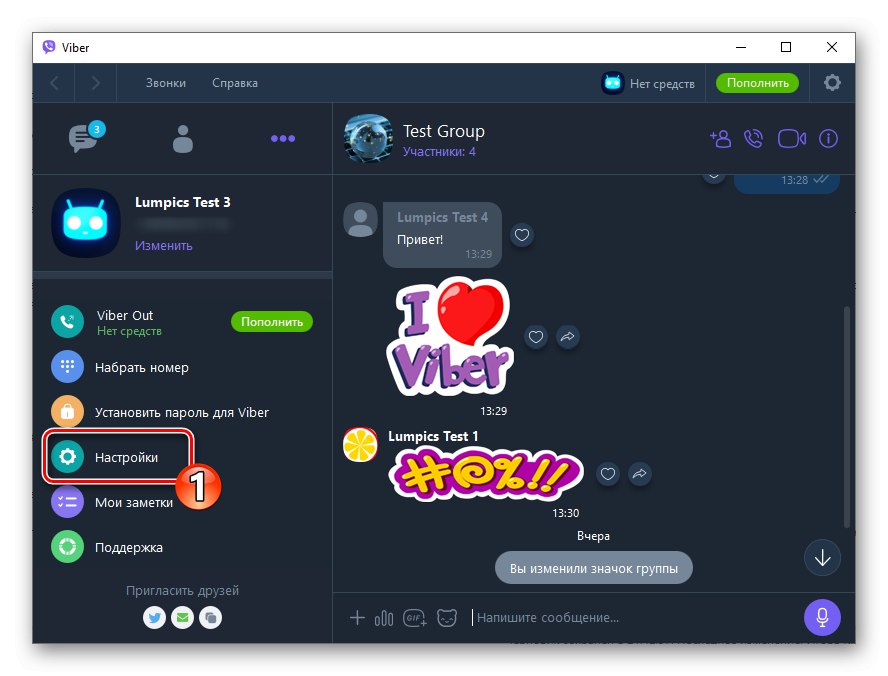محتوا
اندروید
کار اعلان ها توسط توسعه دهندگان سازمان یافته است وایبر برای اندروید از کیفیت کافی برخوردار هستند و در شرایطی که توسط دستگاه نمایش داده نمی شوند ، باید پیام رسان خود را مقصر اصلی این امر بدانید. فقط چهار دلیل اصلی برای مشکلات مربوط به اعلان ها از وایبر در محیط "ربات سبز" وجود دارد و همه آنها ناشی از انتخاب اشتباه پارامترهای کاربر است که برنامه و یا سیستم عامل دستگاه تلفن همراه را پیکربندی کرده است.
همچنین بخوانید: چگونه می توان اعلان ها را در Viber برای Android خاموش کرد
دلیل 1: تنظیمات مسنجر
ساده ترین و ، شاید بتوان گفت ، پیش پا افتاده دلیل عدم اطلاع رسانی از وایبر ، قطع ارتباط آنها در تنظیمات پیام رسان است. حتی اگر مطمئن هستید که اعلان ها غیرفعال نشده اند ، با دنبال کردن دستورالعمل زیر این واقعیت را بررسی کنید.
- Viber و از قسمت را اجرا کنید "بیشتر" برنامه ها به آن می روند "تنظیمات".
- ضربه زدن "اطلاعیه"سپس "صدای اعلان".
- مهمترین عامل گزینه فعال شده است "نشان دادن اعلانات"... مطمئن شوید سوئیچ سمت راست این نام روی تنظیم شده باشد "مشمول" یا اگر به آن عمل نکرد
- ضربه زدن "اهمیت" و سپس اولویت را انتخاب کنید "بالا" در لیست نمایش داده شده
- در صورت تمایل گزینه ها را فعال کنید "ارتعاش" و "چراغ نشانگر"... قابلیت نمایش اعلان ها را تنظیم کنید "در صفحه قفل" دستگاه ، با استفاده از مورد مناسب در تنظیمات.
- پس از انجام پیکربندی تنظیمات Viber ، از تنظیمات خارج شوید. متعاقباً ، با دریافت هر پیامی از طریق برنامه ، به شرطی که به حداقل برسد ، می توانید اثربخشی دستکاری های انجام شده را ارزیابی کنید.
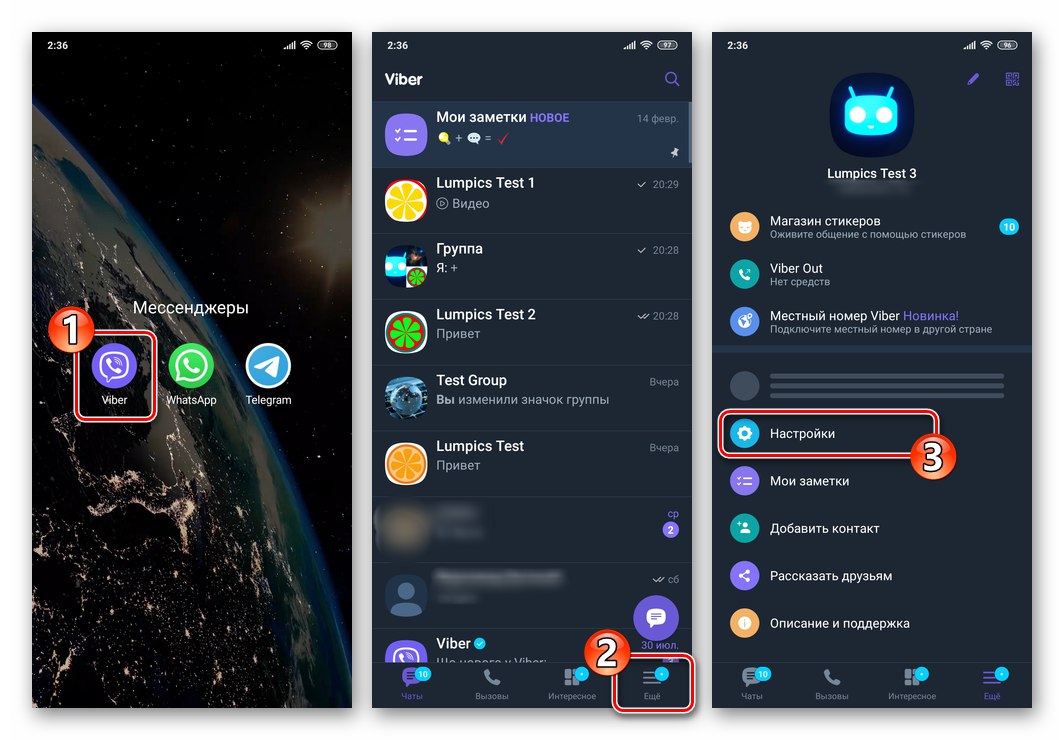
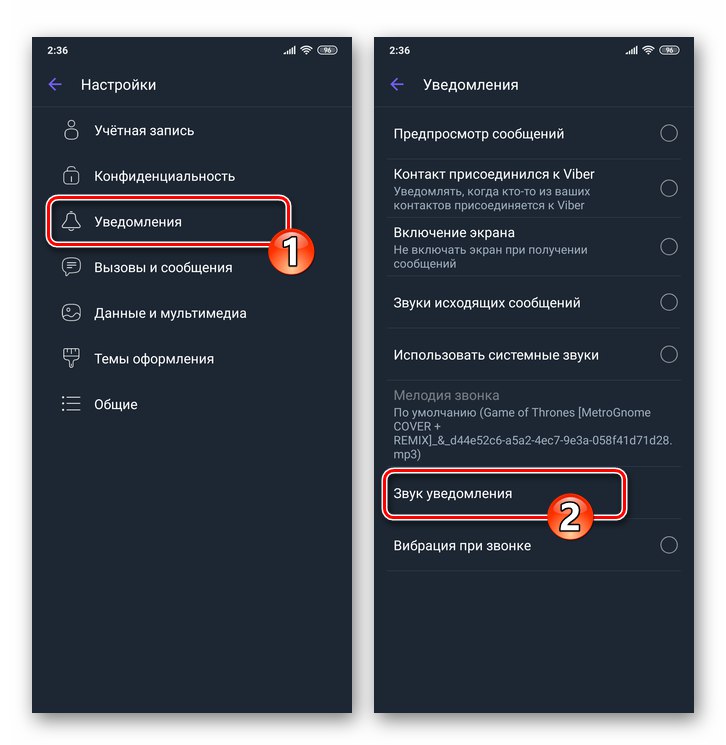
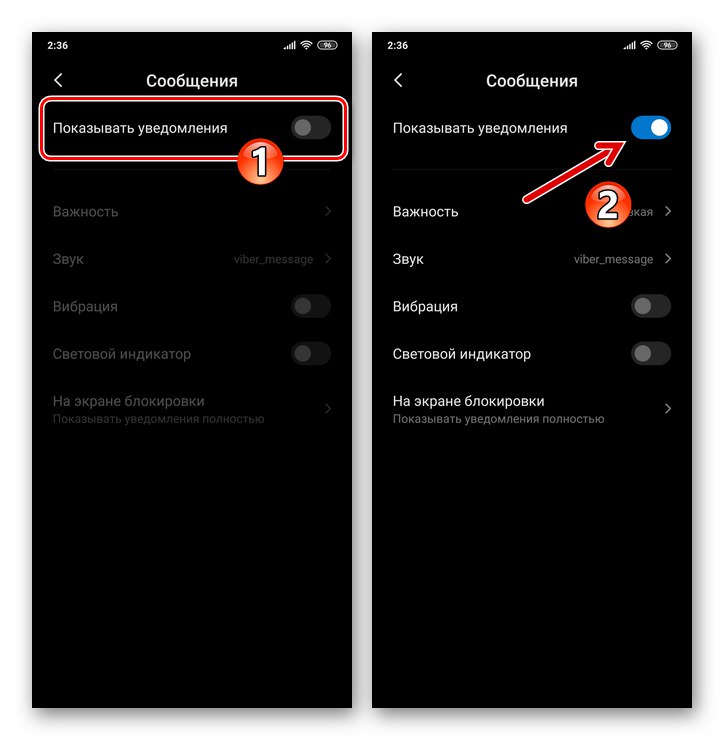

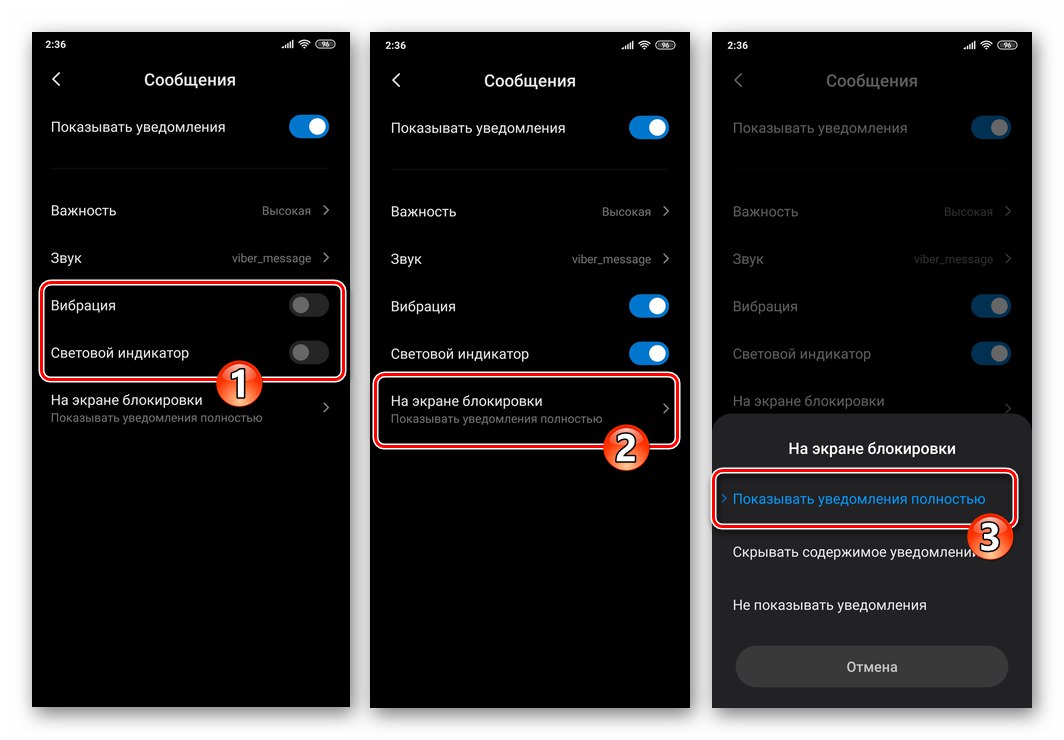
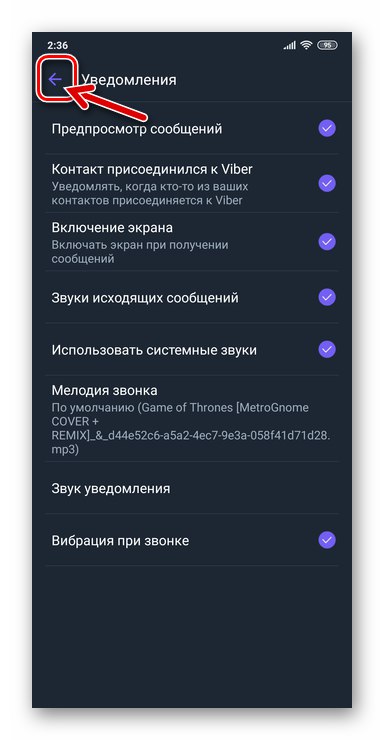
دلیل 2: تنظیمات سیستم عامل
شناخته شده است که سیستم عامل اندروید به طور جدی عملکرد برنامه های راه اندازی شده در چارچوب خود را تحت تأثیر قرار می دهد ، اما بسیاری از کاربران Viber متوجه نیستند که این امر همچنین می تواند در تعیین ممنوعیت نمایش اعلان های تولید شده توسط سیستم تبادل داده بیان شود. بنابراین ، اگر اعلان های مربوط به برنامه که طبق دستورالعمل های فوق پیکربندی شده اند ، نمی آیند ، باید مجوز نمایش آنها را در تنظیمات سیستم عامل بررسی کنید.
- با تنظیماتی که طبق آن سیستم عامل Android ، دریافت اعلانات از وایبر را تنظیم می کند ، به صفحه بروید. این میتواند با دو راه انجام شود:
- باز کن "تنظیمات" Android ، بخشی را انتخاب کنید "اطلاعیه"... بعد ، مورد را پیدا کنید "وایبر" در لیست نرم افزارهای نصب شده بر روی دستگاه ضربه بزنید و روی آن ضربه بزنید.
- از "تنظیمات" سیستم عامل تلفن همراه به بخش بروید "برنامه های کاربردی"، انتخاب کنید "همه برنامه ها"... سپس پیدا کنید "وایبر" در لیست نمایش داده شده روی صفحه و آن نام را لمس کنید.
![Viber برای آندروید - تنظیمات سیستم عامل - برنامه ها - مسنجر در لیست برنامه های نصب شده]()
از میان گزینه های روی صفحه پیمایش کنید ، را فشار دهید "اطلاعیه".
![Viber برای آندروید - مورد اعلان ها در صفحه برنامه در تنظیمات سیستم عامل]()
![Viber برای آندروید - تنظیمات سیستم عامل - اعلان ها - پیام رسان در لیست برنامه ها]()
- سوییچ را فعال کنید "نشان دادن اعلانات" روی صفحه ای که باز می شود
- در بلوک با گزینه های واقع در زیر سوئیچ استفاده شده در پاراگراف قبلی این دستورالعمل ، گزینه ها را روشن کنید تا انواع اعلان ها را متناسب با نیازهای شما نشان دهد.
- به منطقه حرکت کنید "دسته بندی های اعلان"... یکی یکی به موارد لیست موجود در اینجا بروید ، سوئیچ ها را حرکت دهید "نشان دادن اعلانات" در صفحه های باز به موقعیت "مشمول".
- پس از اتمام پیکربندی پارامترهای سیستم ، صفحه را با تنظیمات Android ببندید و از Viber استفاده کنید - اکنون هیچ گونه مانعی برای دریافت اعلان ها وجود ندارد ، حداقل از ماژول سیستم عامل در نظر گرفته شده.
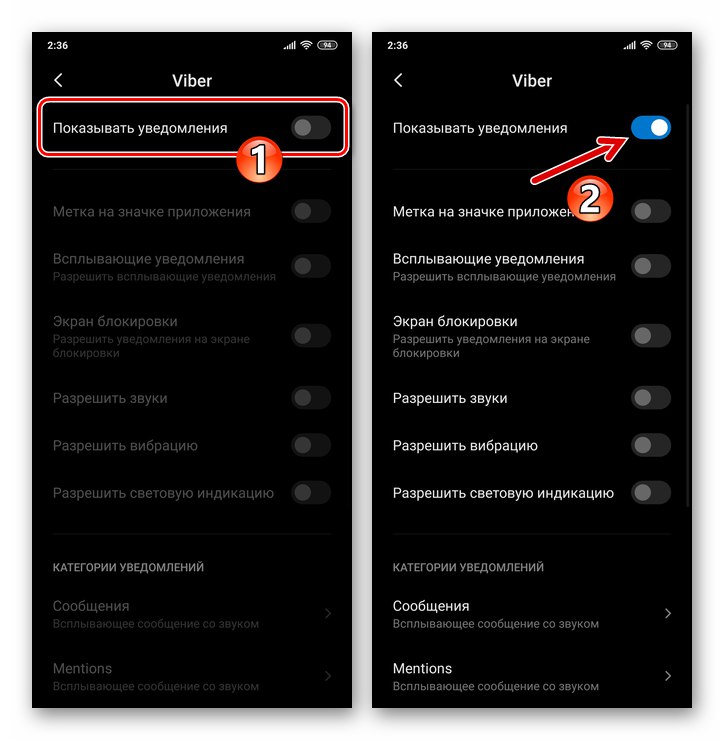
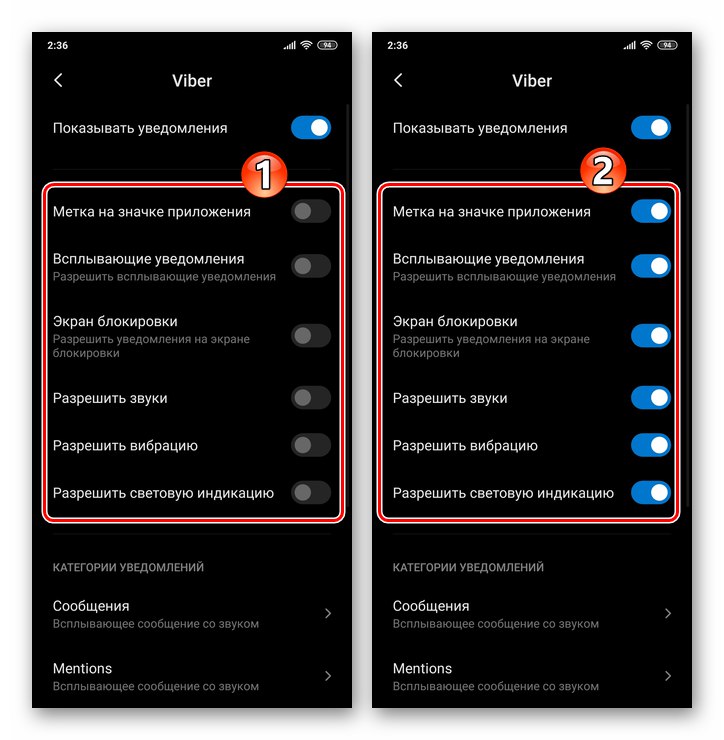
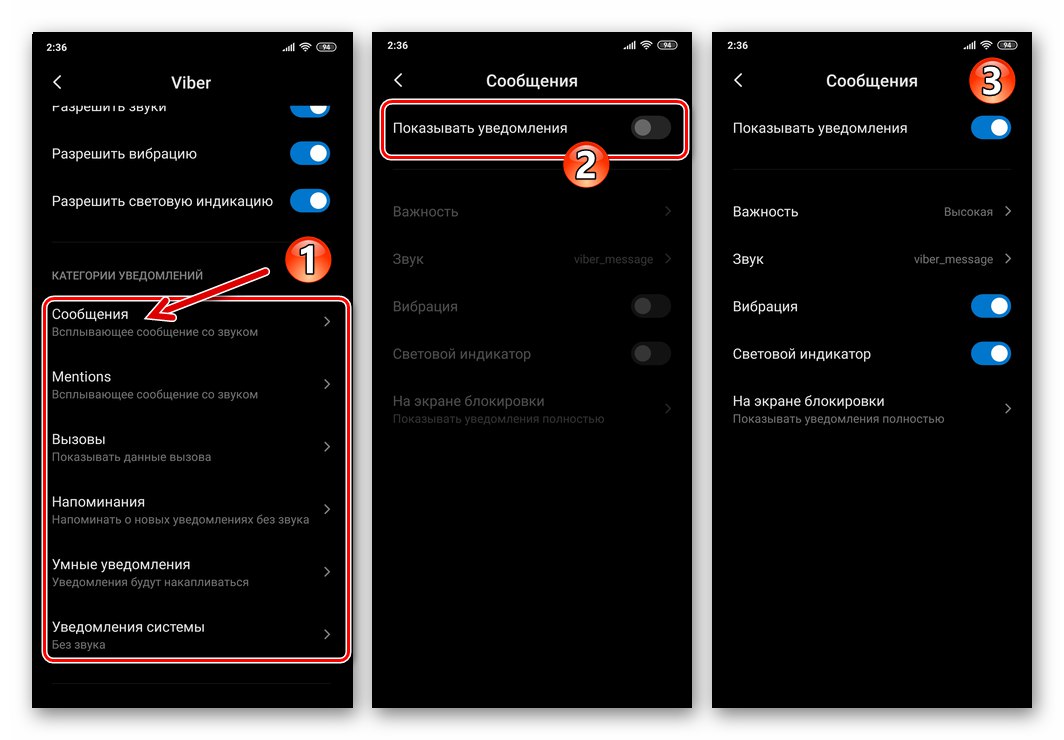
دلیل 3: حالت مزاحم نشوید
یکی دیگر از موانع دریافت اعلان ها از وایبر می تواند یک حالت فعال شده یا پیکربندی نامناسب باشد. "مزاحم نشوید" در دستگاه Android. اگر در دریافت اعلانات مربوط به حوادث در پیام رسان با مشکلی روبرو شدید ، بررسی اینکه عملکردی که برای محدود کردن آنها طراحی شده است به دلیل سهل انگاری یا توسط سیستم عامل به طور خودکار فعال نشده است ، "حالت سکوت" را غیرفعال کنید.
جزئیات بیشتر: حالت Do Not Disturb را در Android غیرفعال کنید
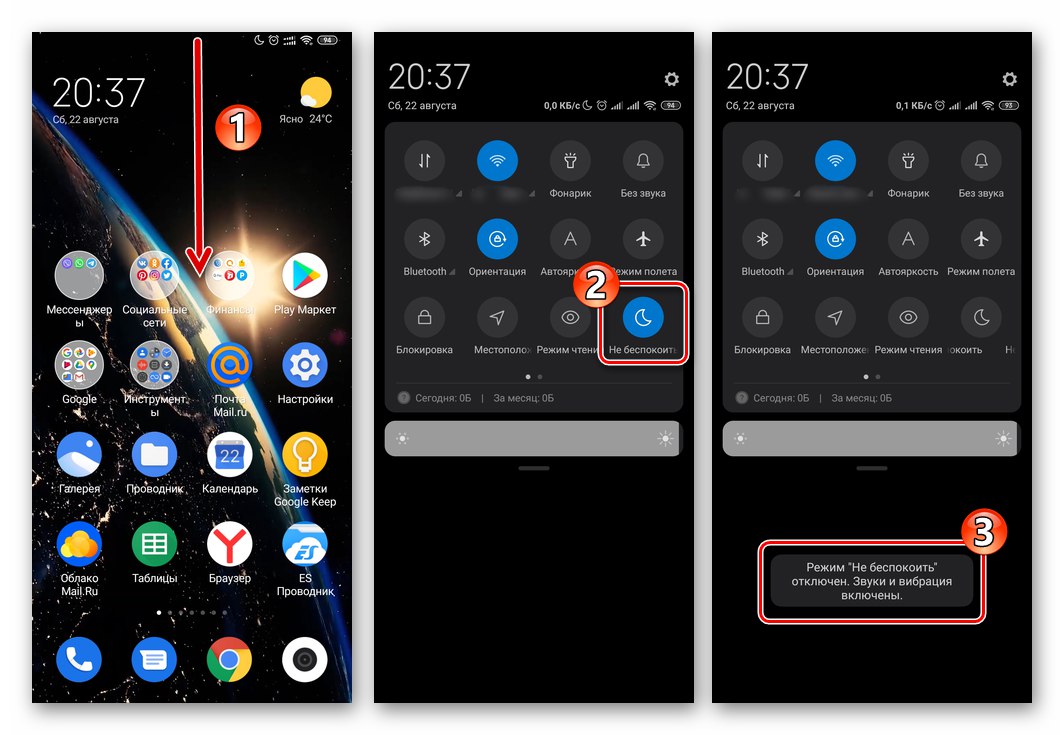
دلیل 4: پیکربندی فعالیت پس زمینه
Android شناخته شده است که به کاربران اجازه می دهد تنظیمات سیستم را در طیف گسترده ای ، از جمله چند وظیفه سازی ، تنظیم کنند. با این حال ، ممکن است امکان ایجاد ممنوعیت Viber در پس زمینه دلیل عدم اطلاع رسانی از برنامه باشد. بنابراین ، اگر هر یک از اقدامات شرح داده شده در مطالب موجود در پیوندهای زیر را در رابطه با پیام رسان با استفاده از سیستم عامل یا استفاده از ابزار شخص ثالث، برعکس انجام دهید
جزئیات بیشتر:
فرآیندهای پس زمینه را در Android غیرفعال کنید
برنامه های شروع خودکار را در Android غیرفعال کنید
به عبارت دیگر ، برای رفع مشکل مورد نظر ، سعی کنید Viber را برای راه اندازی اضافه کنید ، ممنوعیت عملکرد آن را در پس زمینه بردارید ، برنامه را به لیست استثناهای نرم افزار طراحی شده برای ایجاد صرفه جویی در انرژی اضافه کنید.
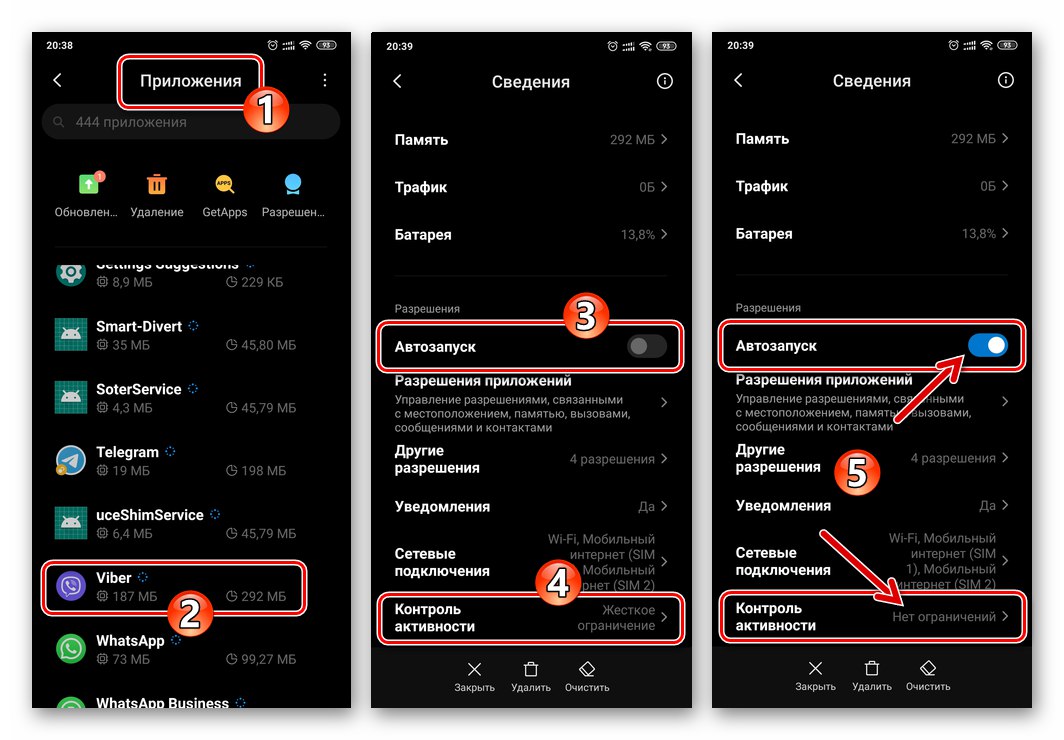
دلیل 5: عوامل دیگر
در برخی موارد ، حتی در صورت عدم حذف همه تفاوت های ظریف فوق که ممکن است باعث ظهور آن شود ، عدم اطلاع رسانی از طریق پیام رسان یک مشکل حل نشده است. در چنین شرایطی ، چیزی به جز استفاده از رویکردهای رادیکال تر برای حل مسئله ، به عنوان مثال ، نصب مجدد برنامه ، اقدامات برای اختصاص منابع محاسباتی زیادی از دستگاه به پیام رسان و غیره. می توانید لیستی از دلایل عدم کارایی Viber برای کل Android و همچنین روش های از بین بردن آنها را در یک مقاله جداگانه در وب سایت ما پیدا کنید.
جزئیات بیشتر: دلایل کار نکردن Viber در اندروید
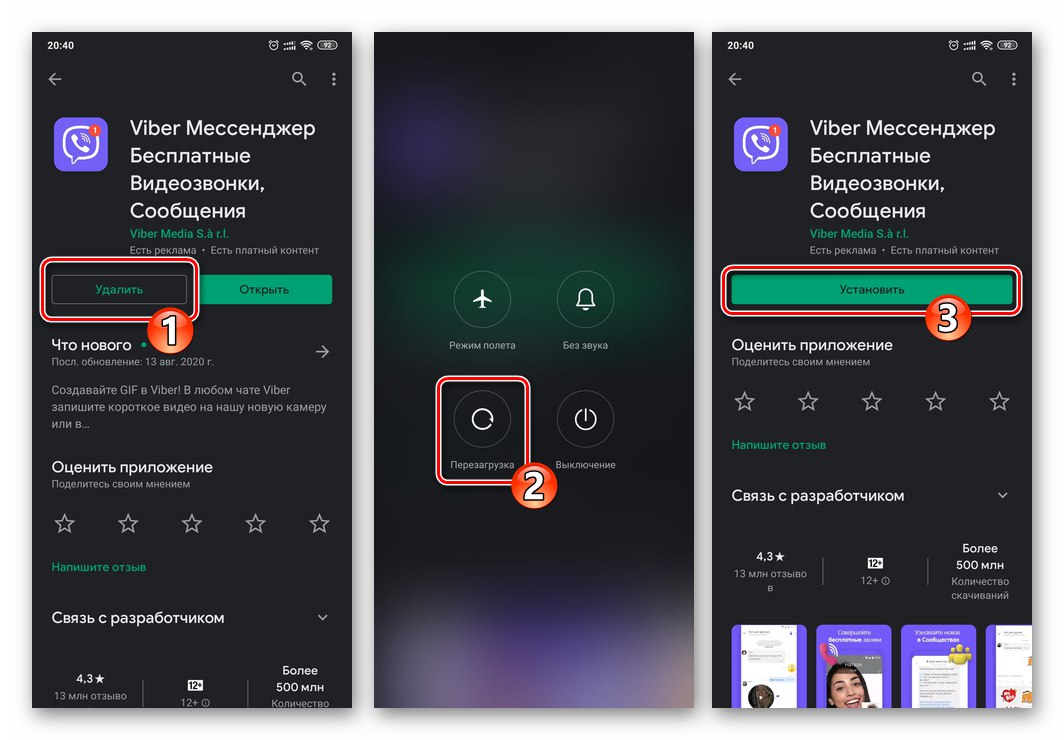
iOS
با توجه به دلایل عدم اطلاع رسانی از طرف Viber برای iOS، می توانیم بگوییم که آنها اساساً با آنچه در محیط Android فوق الذکر بوجود می آیند تفاوتی ندارند - در اغلب موارد ، برای از بین بردن مشکلات دریافت اعلان ها ، پیکربندی صحیح پیام رسان و / یا سیستم عامل کافی است. با این وجود ، به دلیل تفاوت چشمگیر در معماری و رابط کاربری سیستم عامل "سیب" و "ربات سبز" ، توصیه هایی برای حذف عواملی که از نمایش اعلان ها درباره وقایع در وایبر و ترتیب اجرای آنها جلوگیری می کنند ، متفاوت خواهد بود.
همچنین بخوانید: نحوه خاموش کردن اعلان ها در Viber برای iOS
دلیل 1: تنظیمات سیستم عامل
اولین چیزی که باید در هنگام دریافت اعلان از Viber در محیط iOS با مشکل روبرو شوید ، عدم وجود ممنوعیت نمایش آنها در تنظیمات سیستم عامل است.
- قابل اعتماد و متخصص "تنظیمات" ayOS از لیست بخشهای تنظیمات آیفون ، باز کنید "اطلاعیه".
- پیدا کردن "وایبر" در لیست برنامه های نصب شده در iPhone و قادر به ایجاد هشدار ، روی نام پیام رسان کلیک کنید.
- در صفحه باز شده ، سوییچ را فعال کنید "پذیرش اعلان ها".
- بعلاوه ، با تنظیم علامت ها در سه کادر انتخاب در بلوک "هشدارها" گزینه ها را فعال کنید "قفل صفحه", "مرکز اطلاع رسانی" و "بنرها".
- روشن کن "صدا" و "برچسب"... سپس ضربه بزنید "نمایش تصویر بند انگشتی" در محدوده ی "گزینه ها"، کادر تأیید در سمت راست مورد را لمس کنید "همیشه" از لیست گزینه های باز شده
- با این کار پیکربندی iOS برای عملکرد روان اعلان های پیام رسان کامل می شود. نزدیک "تنظیمات" و به فعالیت Viber بروید ، اکنون هیچ مانعی برای دریافت اعلان از سیستم عامل وجود ندارد.
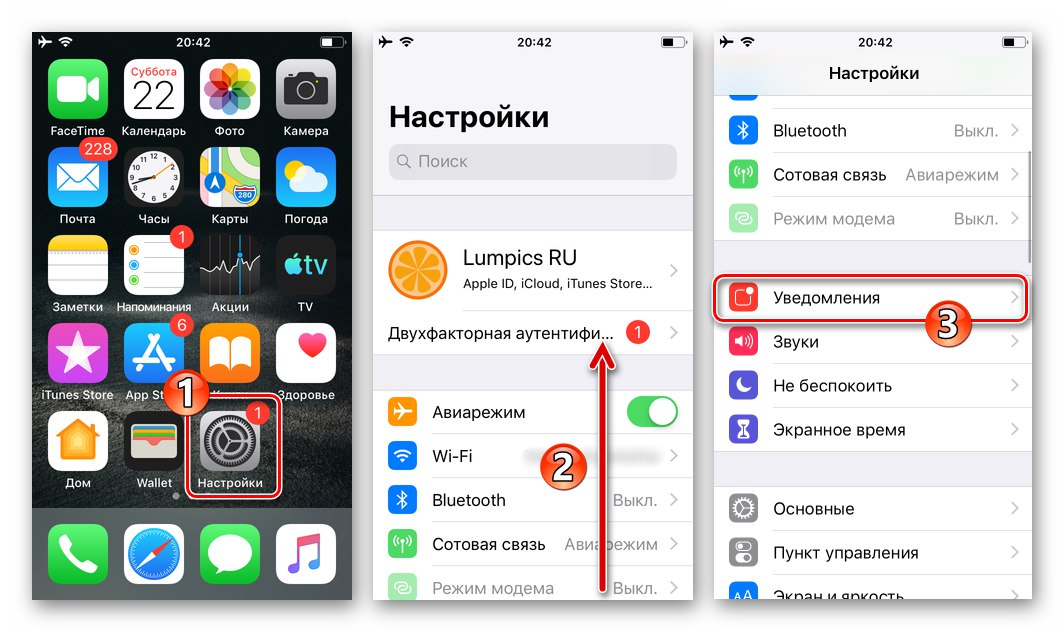
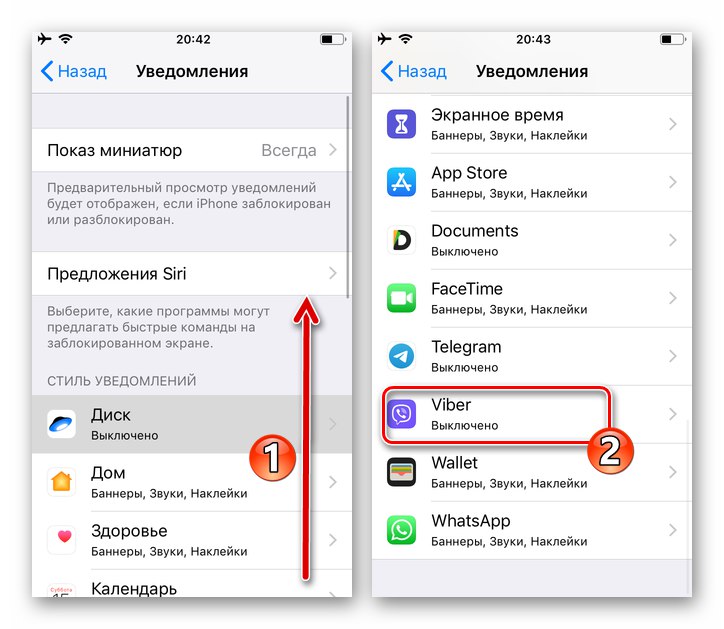
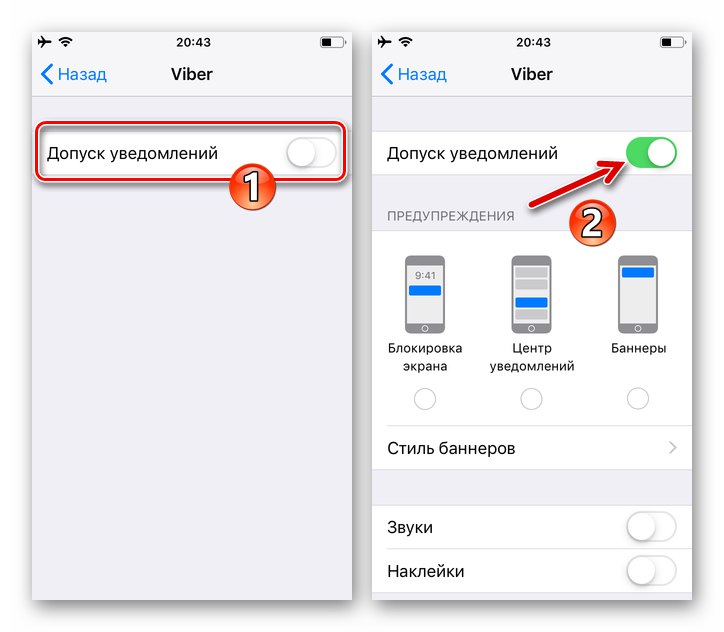
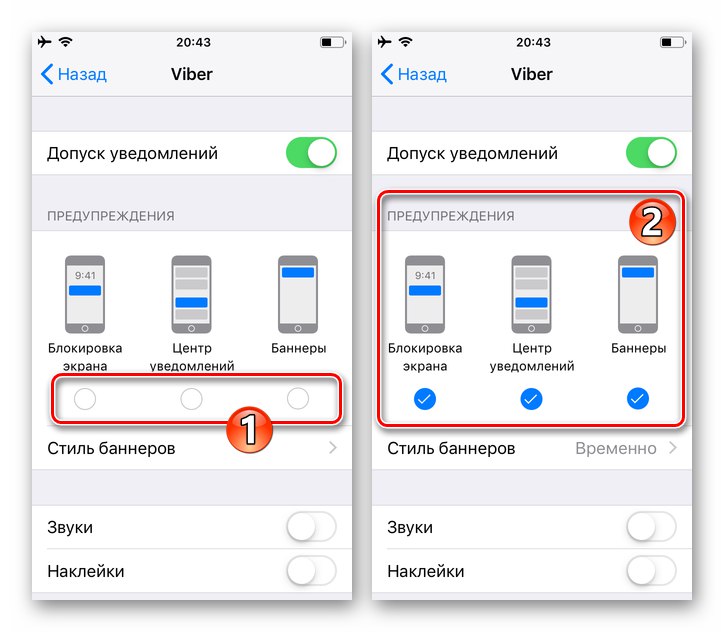
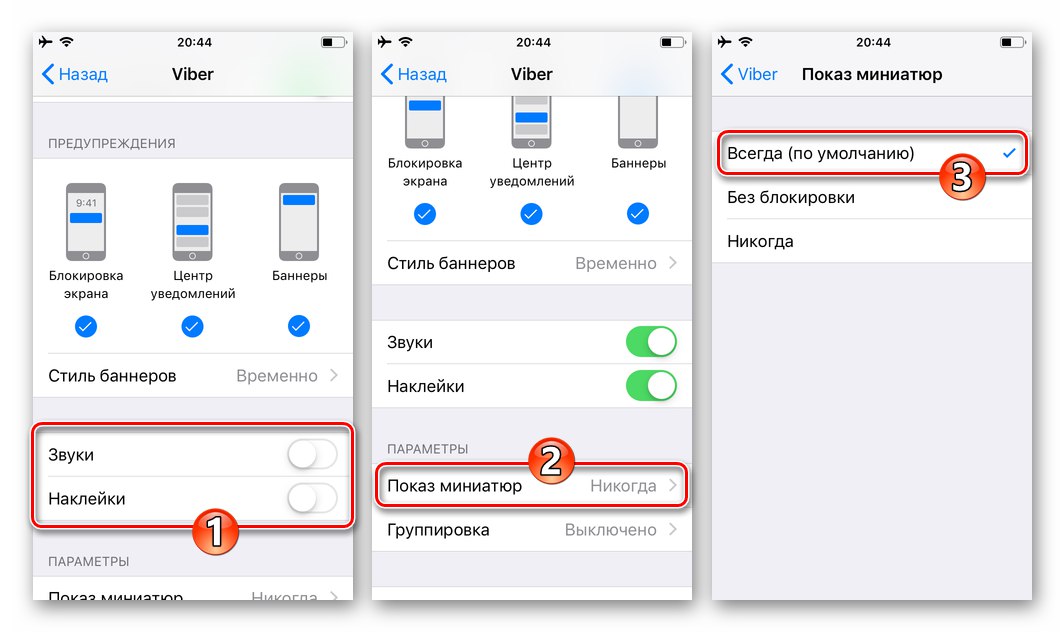
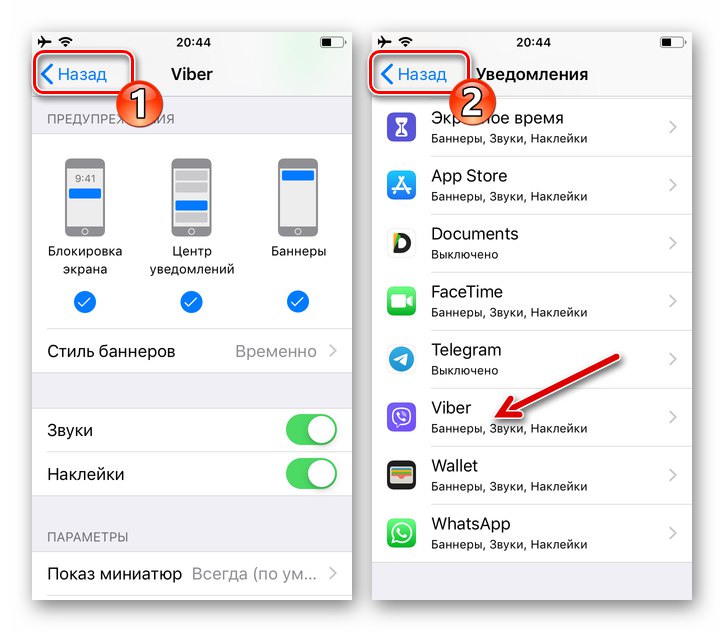
دلیل 2: تنظیمات مسنجر
علاوه بر غیرفعال سازی در تنظیمات سیستم ، اعلان ها را می توان با استفاده از برنامه Viber غیرفعال کرد ، بنابراین مرحله بعدی برای اطمینان از دریافت صحیح اعلان ها ، انتخاب تنظیمات صحیح پیام رسان است.
- Viber را راه اندازی کنید ، برگه را باز کنید "بیشتر"با ضربه زدن روی نماد افراطی در سمت راست پنل در پایین صفحه. از لیست گزینه های نمایش داده شده ، به بروید "تنظیمات" برنامه ها.
- بخش گزینه ها را با عنوان باز کنید "اطلاعیه"... در صفحه نمایش داده شده ، عنصر اصلی را فعال کنید که اجازه می دهد اعلان های پیام رسان مطابق برنامه های سازندگان آن کار کنند - "نمایش اعلانها را فعال کنید".
- بعد ، سوئیچ های مربوط به انواع اعلان هایی را که به موقعیت اجازه می دهید (احتمالاً انتخابی) بچرخانید "مشمول".
- به صورت اختیاری ، با فعال کردن گزینه ها در منطقه "اعلان های درون برنامه ای"، روشن کن "ارتعاش" و "صدا".
- در این صورت ، دریافت اعلان ها از وایبر با تنظیم برنامه آن ایمن در نظر گرفته می شود ، می توانید خارج شوید "تنظیمات" و طبق معمول از خدمات استفاده کنید.
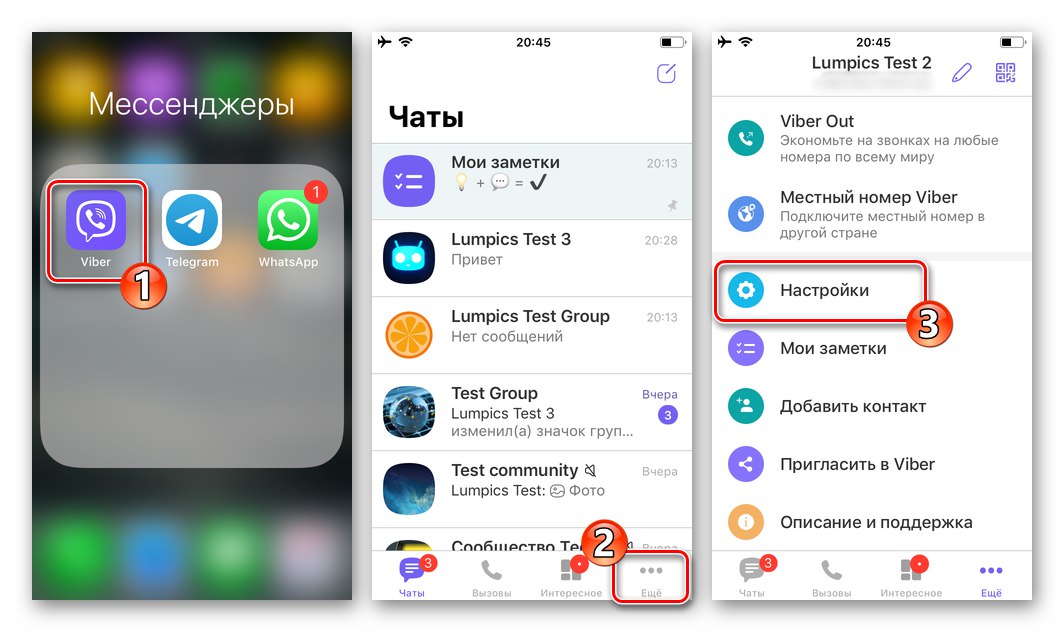
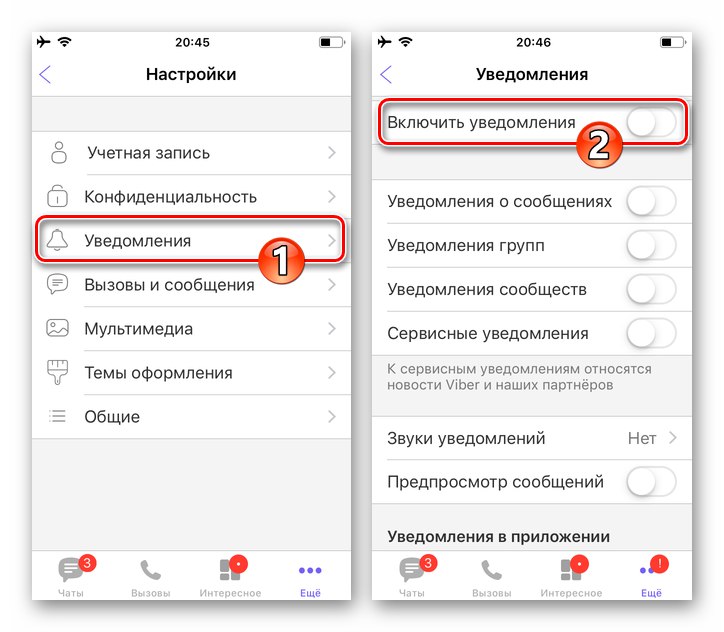
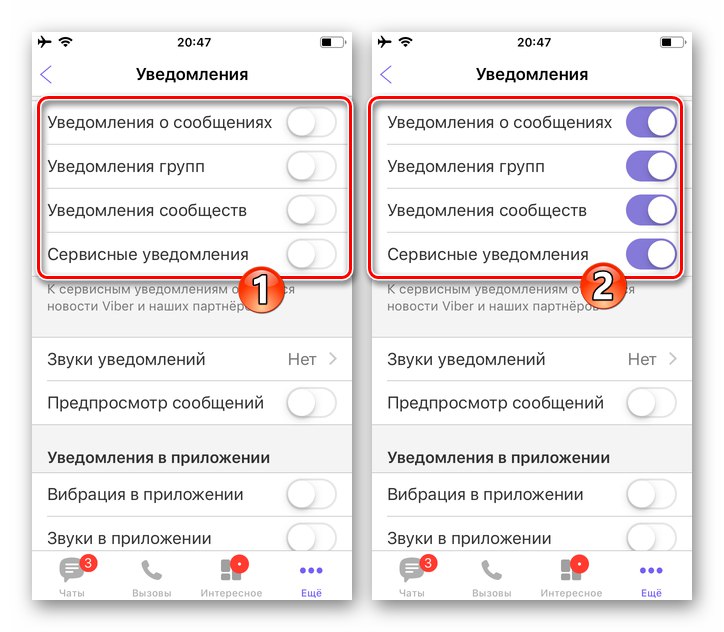
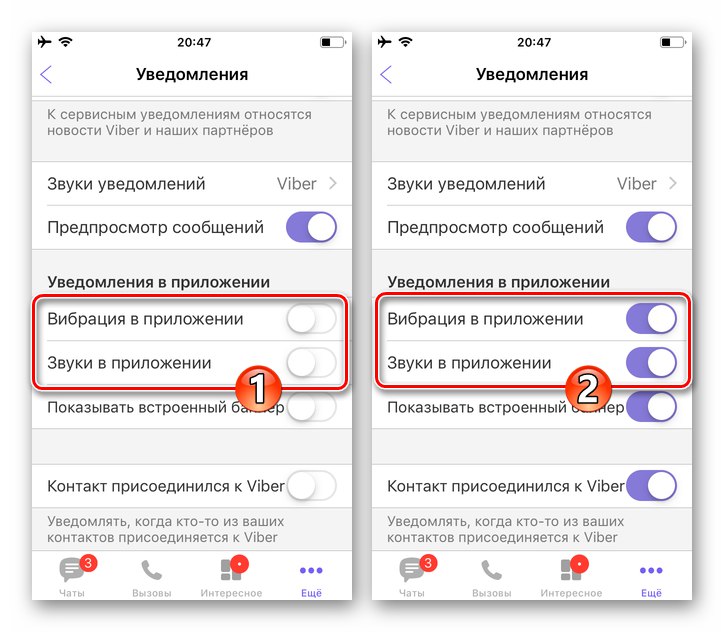
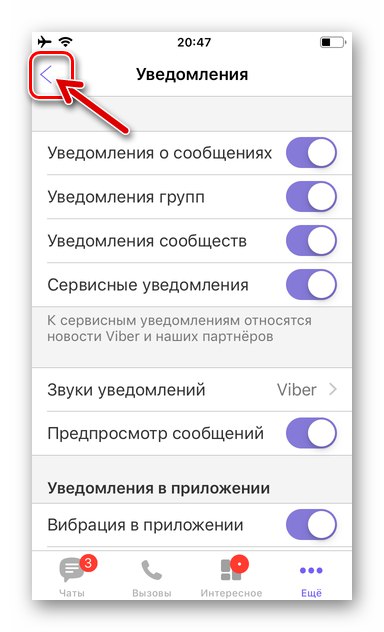
دلیل 3: حالت مزاحم نشوید
حالت خودکار یا خودکار فعال می شود "مزاحم نشوید" در iOS ، کاملا منطقی است (این نقطه انتقال دستگاه به حالت است) از نمایش همه هشدارها از برنامه های در حال اجرا روی دستگاه جلوگیری می کند ، و Viber در اینجا مستثنی نیست. بنابراین ، هنگامی که اعلان ها از پیام رسان به طور ناگهانی در iPhone شما متوقف می شود ، مفید است که حالت مشخص شده را فعال کنید و یا برای دریافت هشدارها آن را خاموش کنید ، به عنوان مثال ، به شرح زیر.
- باز کن "تنظیمات" iPhone و پس از پیمایش در لیست خود ، وارد این قسمت شوید "مزاحم نشوید".
- ترجمه واقع در کنار نام حالت "مزاحم نشوید" تغییر وضعیت "خاموش".
- بیرون برو "تنظیمات" iOS و بررسی تأثیر دستکاری - اکنون اعلان های تولید شده توسط Viber باید بدون هیچ مشکلی نمایش داده شوند.
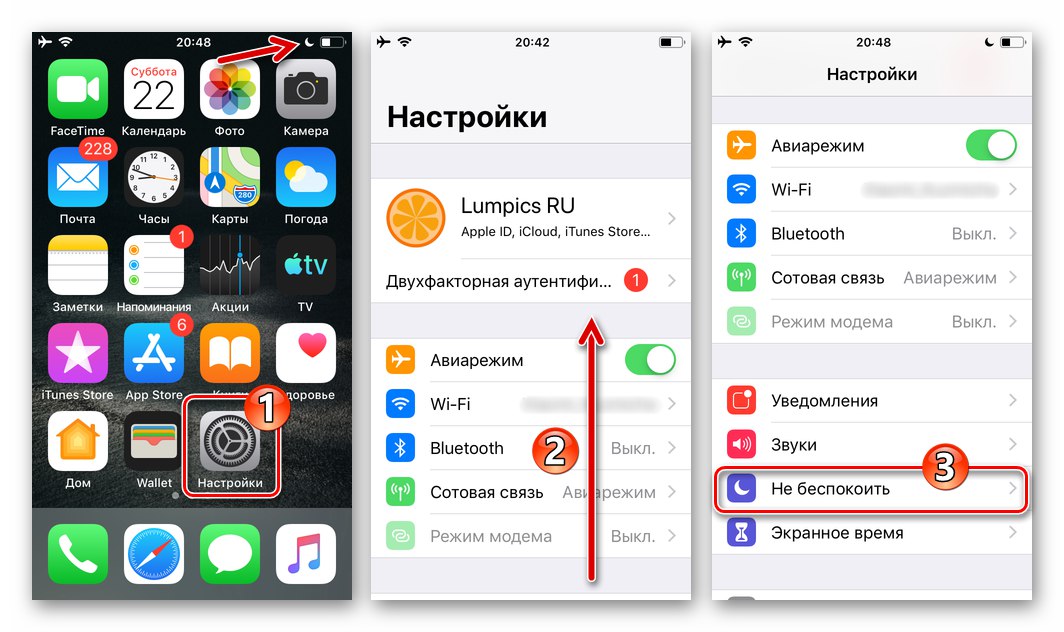

دلیل 4: عوامل دیگر
عدم وجود اعلان های تولید شده توسط Viber ، به شرطی که برنامه و سیستم عامل مطابق با دستورالعمل های فوق پیکربندی شده باشد ، ممکن است نشان دهنده مشکلات جدی باشد که با دستکاری های شدیدتر نسبت به پیکربندی برنامه و سیستم عامل ، برطرف می شود. دلایل احتمالی عدم کارایی جزئی یا کامل پیام رسان در آیفون و روش های از بین بردن آنها در یک مقاله جداگانه منتشر شده در وب سایت ما شرح داده شده است - توصیه های ارائه شده در آن را دنبال کنید.
جزئیات بیشتر: دلایل عدم کارایی وایبر در آیفون

پنجره ها
توسط کاربران وایبر برای ویندوز از بین بردن چنین مشکلی به دلیل عدم اعلان بسیار سریعتر و آسان تر از کسانی است که نسخه های تلفن همراه مشتری را کاملاً ترجیح می دهند. در رایانه فقط دو عامل می تواند از نمایش هشدارها از پیام رسان جلوگیری کند و از بین بردن آنها بسیار آسان است.
همچنین بخوانید: چگونه می توان اعلان های Viber را در رایانه خاموش کرد
دلیل 1: تنظیمات برنامه
مهمترین کاری که باید انجام شود اگر اعلان های Viber در دسک تاپ نمایش داده نشوند فعال کردن گزینه مربوطه در است "تنظیمات" پیام رسان.
- Viber را شروع کرده و پنجره ای را با پارامترهای آن باز کنید. برای این کار ، روی تصویر چرخ دنده در گوشه سمت راست بالای پنجره برنامه کلیک کنید.
![Viber برای ویندوز به تنظیمات مسنجر بروید]()
یا روی دکمه کلیک کنید «…» در بالای لیست گپهای باز و انتخاب کنید "تنظیمات" در لیست نمایش داده شده در سمت راست پنجره.
- روی نام قسمت تنظیمات کلیک کنید "اطلاعیه" در لیست سمت چپ.
- ترجمه واقع در منطقه "نمایش اعلان ها برای:" دکمه رادیویی برای قرار دادن "پیام ها و تماس ها".
- در لیست زیر نام گزینه "اعلان های صوتی برای:" انتخاب کنید "همه پیام ها و همه تماس ها".
- پنجره تنظیمات را ببندید. در آینده ، Viber برای هر نوع فعالیت مخاطبین شما در پیام رسان ، همراه با اعلان های صوتی نمایش می دهد.
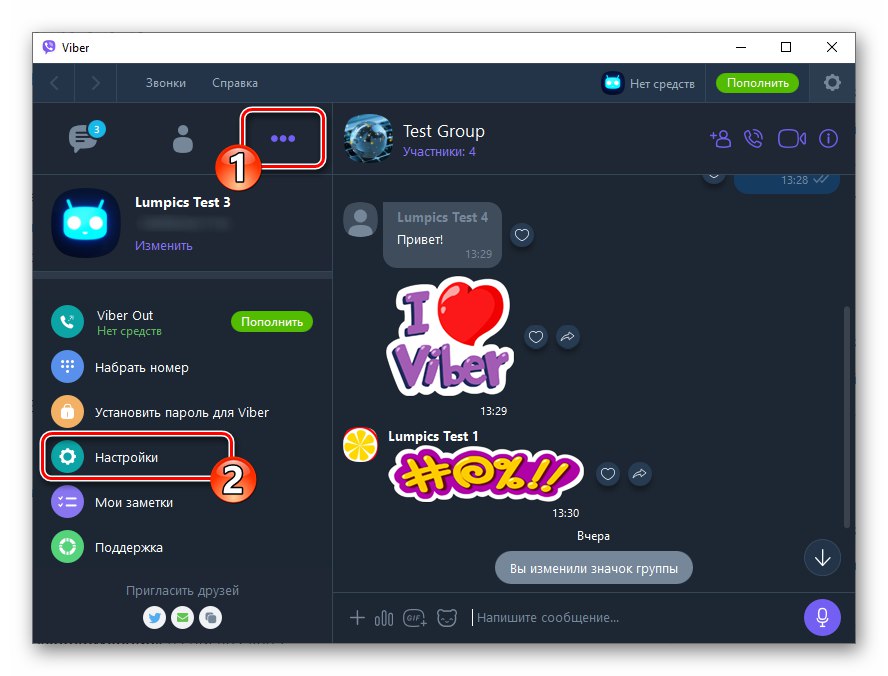
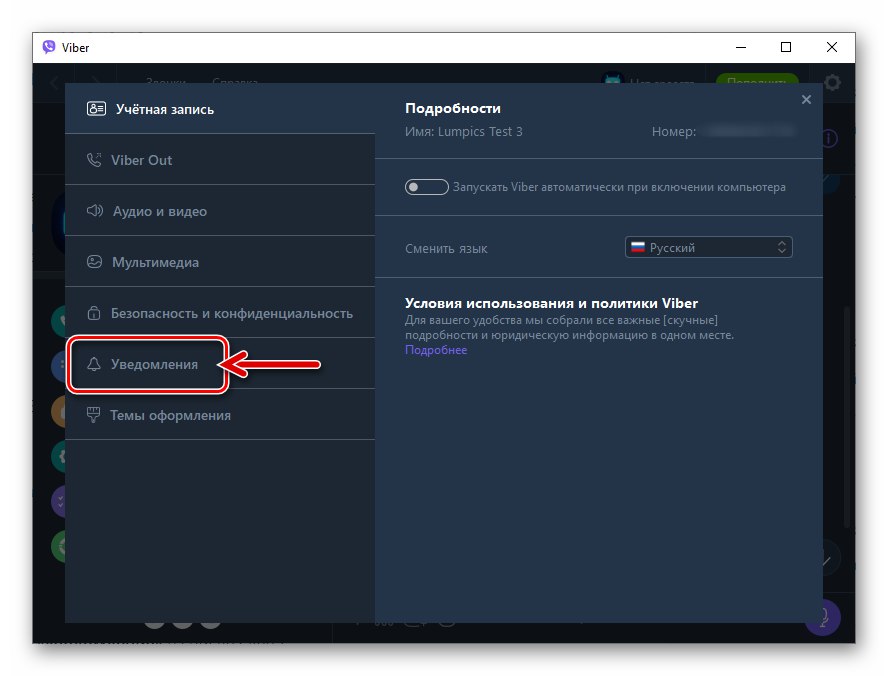
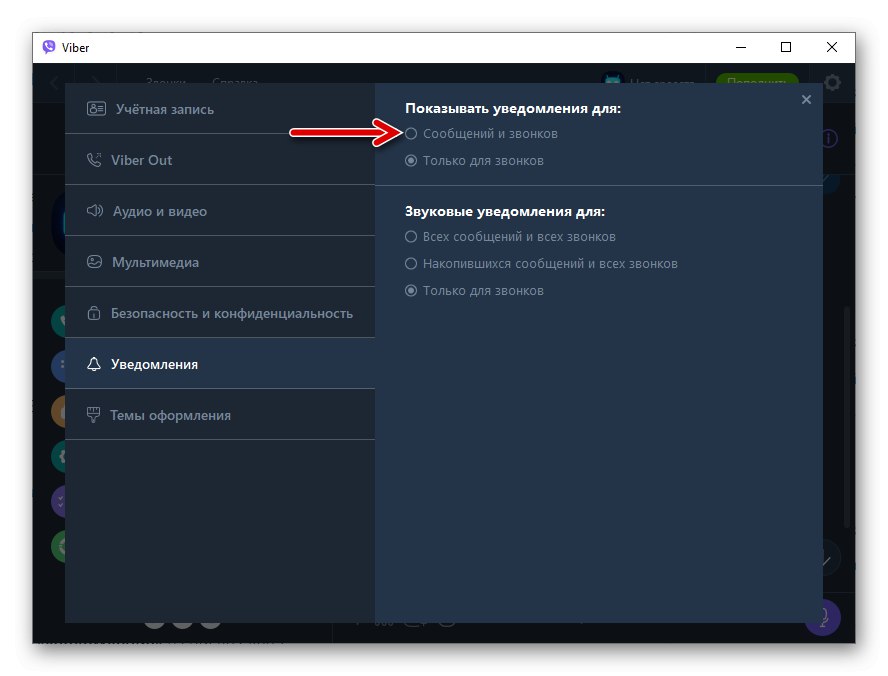
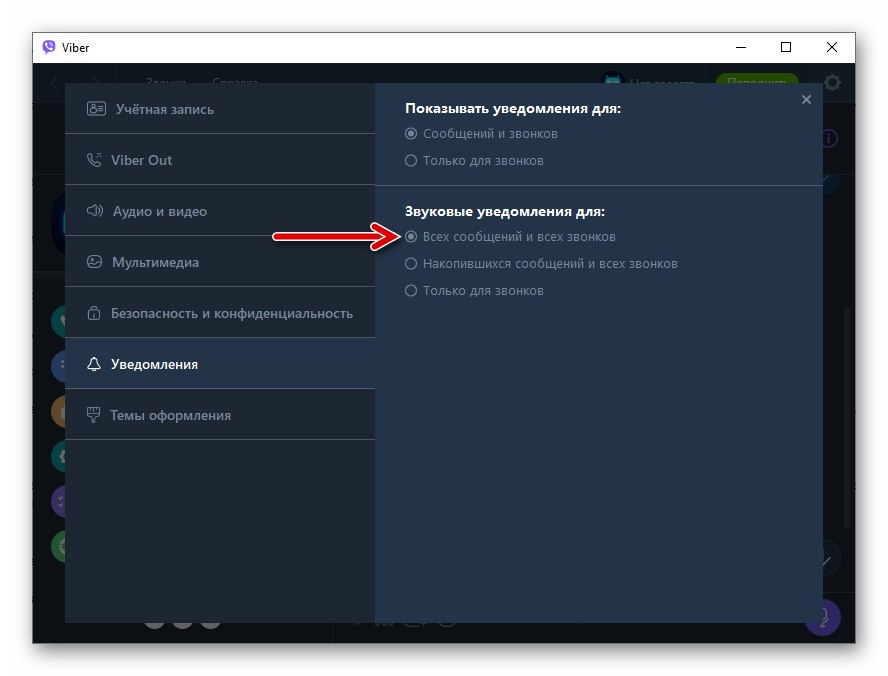
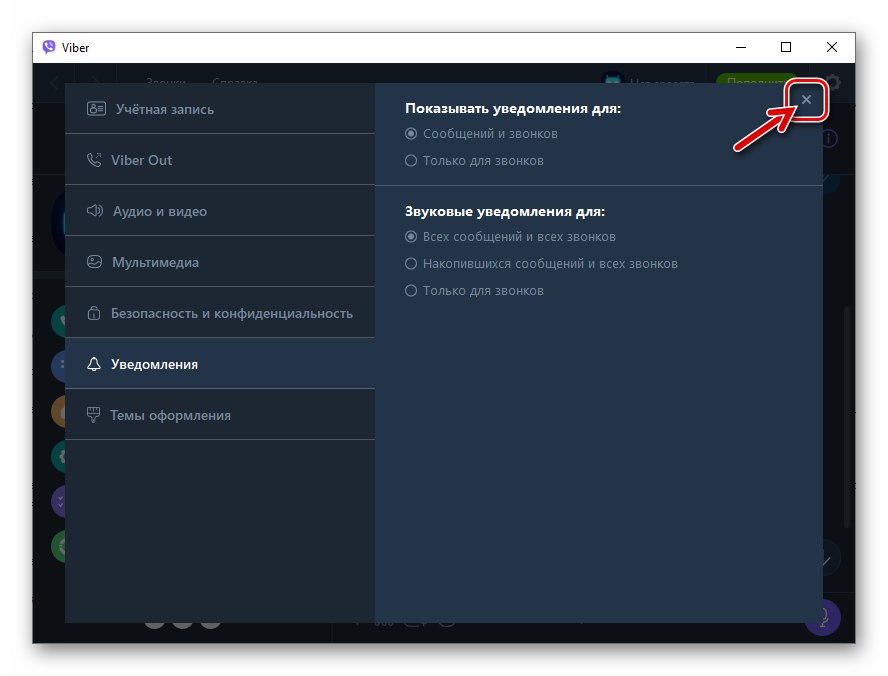
دلیل 2: همگام سازی ناموفق بود
اگر اعلان ها در پیام رسان پیکربندی شده و تا حد مشخصی در صورت لزوم نمایش داده شود ، مقصر عدم حضور آنها احتمالاً نقض ناگهانی روند تبادل اطلاعات بین سرویس گیرنده تلفن همراه Viber و "شبیه سازی" آن در رایانه است. برای از بین بردن خرابی های این نوع ، در اکثر موارد کافی است مجوز دوباره برنامه را بگیرید.
- قابل اعتماد و متخصص "تنظیمات" وایبر
![Viber برای ویندوز برای غیرفعال کردن آن روی رایانه به تنظیمات مسنجر بروید]()
و آن را در رایانه خود غیرفعال کنید.
جزئیات بیشتر: نحوه غیرفعال کردن پیام رسان وایبر بر روی کامپیوتر
- وایبر دسک تاپ را دوباره باز و مجاز کنید ، داده ها را بین آن و پیام رسان نصب شده روی دستگاه تلفن همراه خود دوباره همگام سازی کنید.
جزئیات بیشتر: نحوه همگام سازی Viber در رایانه های شخصی و تلفن های هوشمند Android یا iPhone